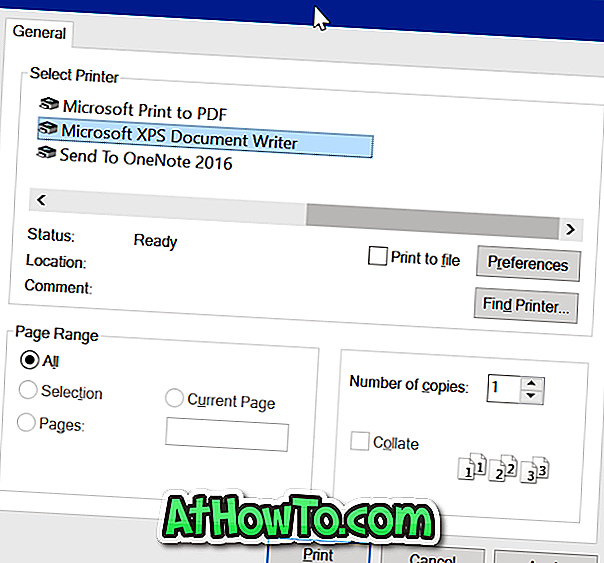تغيير دقة الشاشة في نظام التشغيل ويندوز كان دائما سهلا. في نظامي Windows 7 و Windows 8 / 8.1 ، تحتاج فقط إلى النقر بزر الماوس الأيمن على سطح المكتب والنقر فوق "دقة الشاشة" لعرض الدقة الحالية والتحول إلى دقة مختلفة.
في نظام التشغيل Windows 10 ، غيرت Microsoft الإجراء عن طريق نقل خيارات دقة الشاشة إلى تطبيق الإعدادات. للوصول إليه ، انقر بزر الماوس الأيمن على سطح المكتب ، وانقر فوق عرض الإعدادات لفتح قسم العرض في تطبيق الإعدادات ، على اليمين ، وانقر فوق الخيار المسمى إعدادات العرض المتقدمة لفتح إعدادات دقة الشاشة.
دقة مخصصة في نظام التشغيل Windows 10
عادةً ، عند تثبيت برنامج تشغيل الرسومات أو برنامج تشغيل الفيديو ، يعرض Windows كافة القرارات المدعومة ضمن إعدادات دقة الشاشة. في حين أنه من الأفضل دائمًا الاختيار بين أحد الدقة المعروضة والمدعومة ، إلا أنك قد ترغب في بعض الأحيان في تعيين دقة عرض مخصصة على جهاز الكمبيوتر الذي يعمل بنظام Windows 7 أو Windows 8 / 8.1 أو Windows 10.
فائدة قرار مخصص لنظام التشغيل Windows 10
نظرًا لأن Windows لا يسمح لك بتعيين دقة العرض المخصصة بسهولة ، فإليك جزءًا صغيرًا من البرامج لهذا المنصب.

Custom Resolution Utility هو برنامج مجاني مصمم لضبط الدقة المخصصة على Windows 10 و Windows 8.1 و Windows 7 بكل سهولة. تتيح لك الأداة تحديد الدقة المخصصة لكل من وحدات معالجة الرسومات AMD / ATI و NVIDIA. الجانب السلبي هو Custom Resolution Utility غير متوافق مع رسومات Intel لأن رسومات Intel لا تتخطى EDID ، وهي تقنية تستخدمها Custom Resolution Utility لتعيين دقة مخصصة.
بالإضافة إلى رسومات Intel ، لا تدعم الأداة أيضًا أجهزة الكمبيوتر ذات الرسومات القابلة للتحويل ، مما يعني أن Custom Resolution Utility لا تدعم أجهزة الكمبيوتر المحمولة وأجهزة سطح المكتب التي تسمح لك بالتبديل بين الرسومات المدمجة والرسومات المخصصة.
وأفضل جزء هو أن Custom Resolution Utility هي أداة مساعدة مستقلة ويمكن تشغيلها دون تثبيت.
البرنامج ليس بالتأكيد للمستخدمين المبتدئين ويجب على المرء استخدام هذه الأداة بحذر. تفضل بزيارة الصفحة التالية لقراءة المزيد حول الاستخدام وتنزيل Custom Resolution Utility.
تنزيل أداة الدقة المخصصة